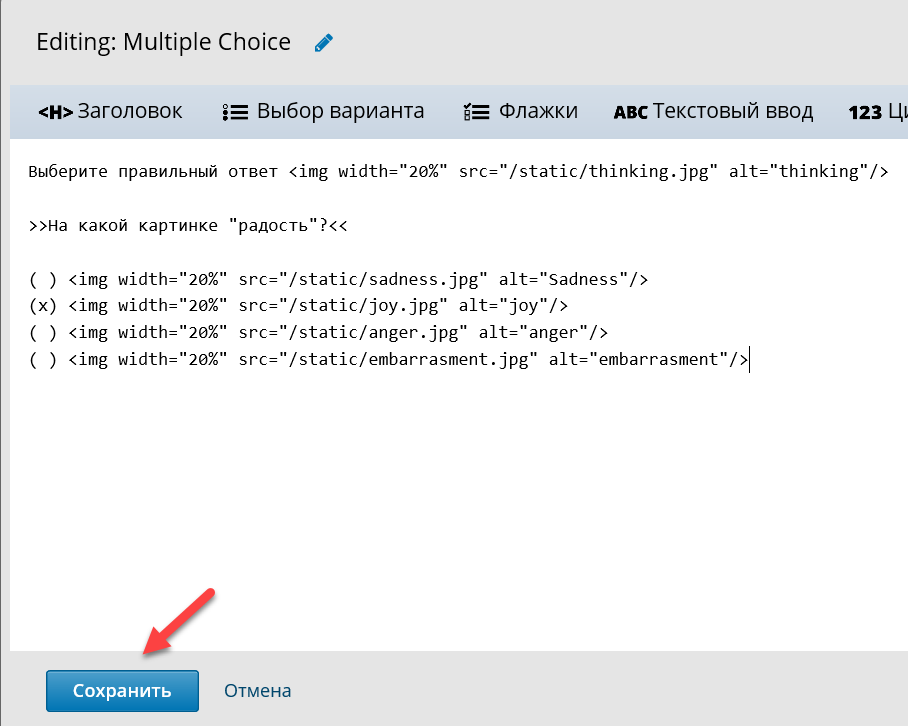● Open edX-те квизге суретті қосу
Суреттерді қосу арқылы мәтініңіз қызығырақ және әсерлі болғанын қалайсызба?
Бұл сабақ сізге жауаптарында мәтіннің орнына суреттер болатын квиздер жасауға көмектеседі. . Төменірек сіз көре аласыз:
- Open edX тесттерінде сурет-жауаптарды қалай жасауға болады" бейне-нұсқаулығы
- Егер сізде бірдеңе дұрыс емес болған жағдайда, көшіруге болатын тапсырма коды;
- "Open edX тесттерінде сурет-жауаптарды қалай жасауға болады" нұсқаулығы
Тапсырма коды
Дұрыс жауап таңдаңыз <img width="20%" src="/static/thinking.jpg" alt="thinking"/>
>> "Қуаныш" қай суретте бейнеленген?<<
( ) <img width="20%" src="/static/sadness.jpg" alt="Sadness"/>
(x) <img width="20%" src="/static/joy.jpg" alt="joy"/>
( ) <img width="20%" src="/static/anger.jpg" alt="anger"/>
( ) <img width="20%" src="/static/embarrasment.jpg" alt="embarrasment"/>Open edX-тегі тапсырмаға суретті қалай қосу керектігі туралы Нұсқаулық
Сонымен, сіз өзіңіздің тапсырмаларыңызды суреттер қосу арқылы қызықтырақ болғанын қалайсыз ба? Бұл керемет естіледі! Бұл, мен бұрынырақ жасаған мысалдардың бірі
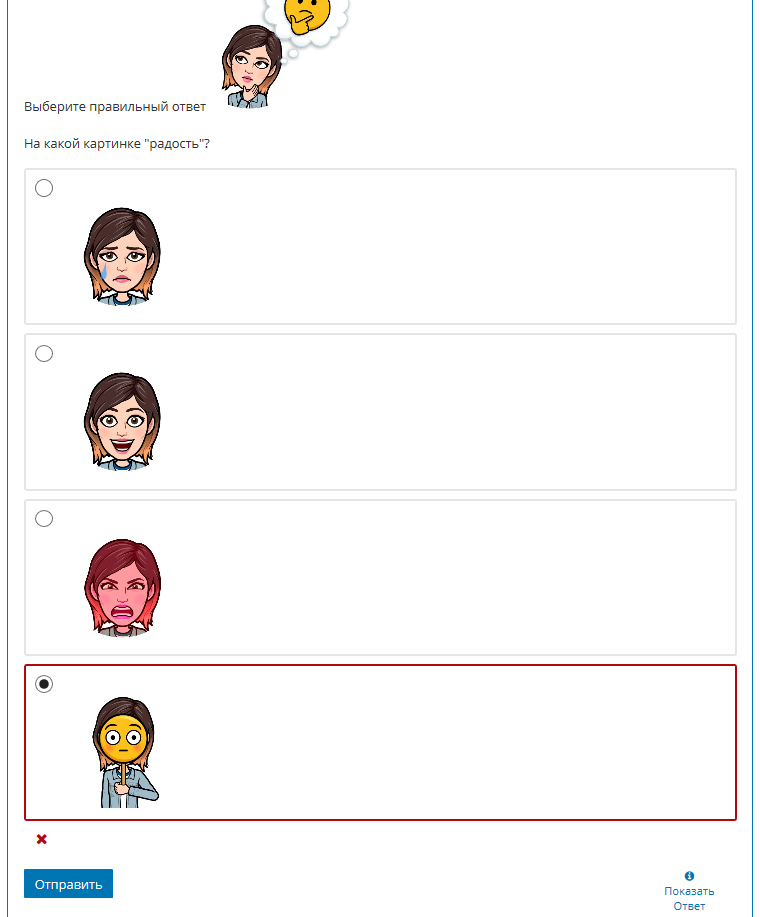
Бұл нұсқаулықта біз жоғарыдағы мысалдың қалай жасалғанын және сіз суреттері бар тапсырмаларыңызды қалай жасай алатындығыңызды қарастырамыз.
1 Суреттеріңізді жүктеңіз
Біріншіден, бізге "Файлы и загрузки"-ге жүктелген суреттер қажет болады. Сіз мұны "Studio" жоғарғы жағындағы мәзірден таба аласыз.
- "Содержание" басыңыз
- "Файлы и загрузки" таңдаңыз
- Суреттерді "Drag and Drop" терезесіне сүйреңіз немесе "Browse your computer" батырмасын басыңыз және қажетті суреттерді таңдаңыз.
- Сіздің суреттеріңіз жүктелген сәттен бастап, сіз URL мекенжайын "Studio" батырмасын басу арқылы көшіре аласыз
Суреттерге сілтемелерді көшіруге ыңғайлы болу үшін "Файлы и загрузки" ашық болғаны жақсы (парақшаларды көшіруге болады).
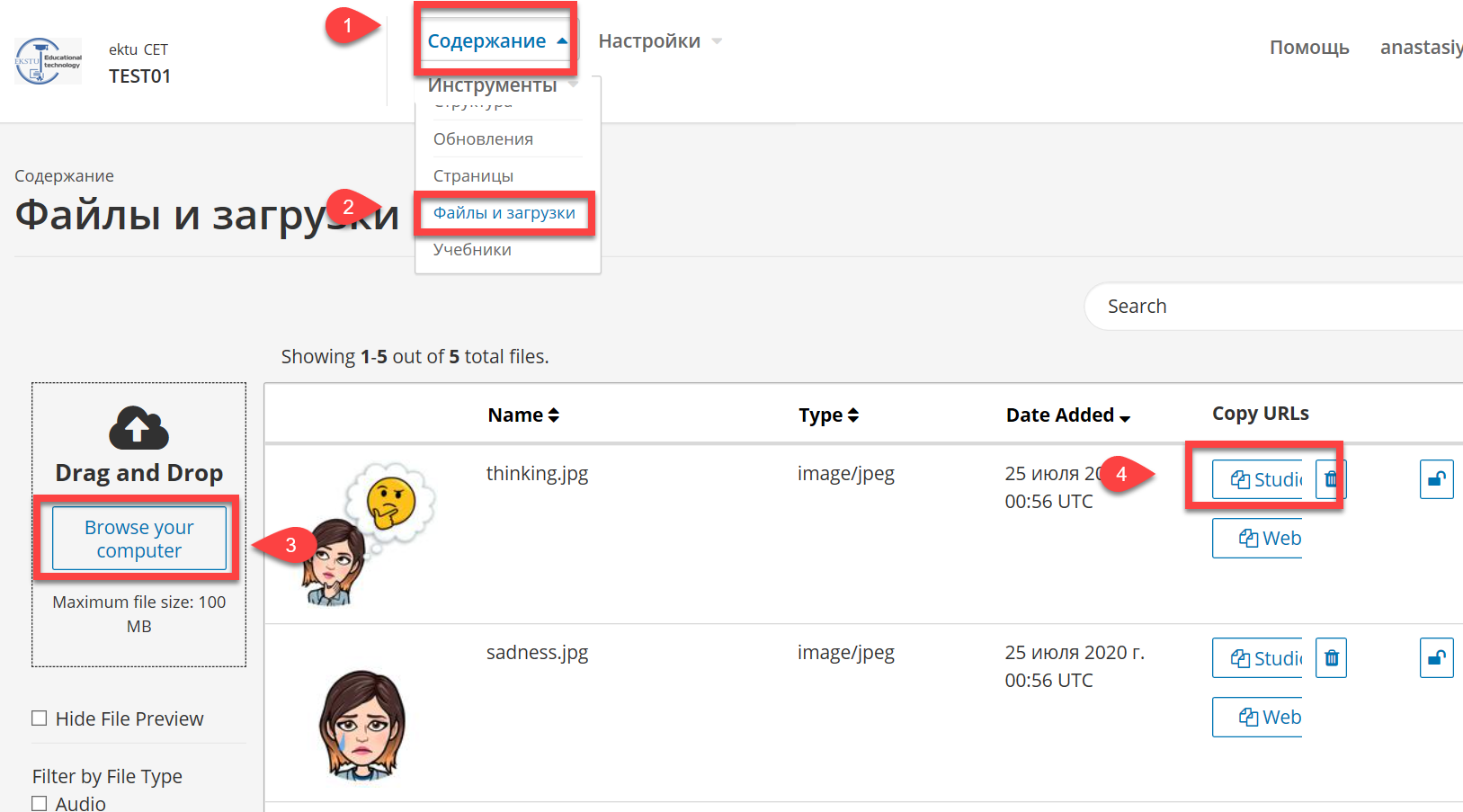
2 Өз тапсырмаңызды жасаңыз
Әрі қарай бізге тапсырма үлгісі қажет. Сабаққа тапсырманы қалай қосуға болатыны алдыңғы сабақтарда бар, сондықтан біз бұған тоқтамалмаймыз. Тапсырманы қалай қосу керектігін қарау үшін, осы сілтемені нұқыңыз: Тапсырманы қалай қосуға болады \"Нұсқаны таңдау\" немесе \"Multiple choice\" Open edX-те Бұл жағдайда "Выбор варианта"-ның бірнеше таңдау тапсырмасы болсын. Бұл тапсырма редакторында осылай көрінеді
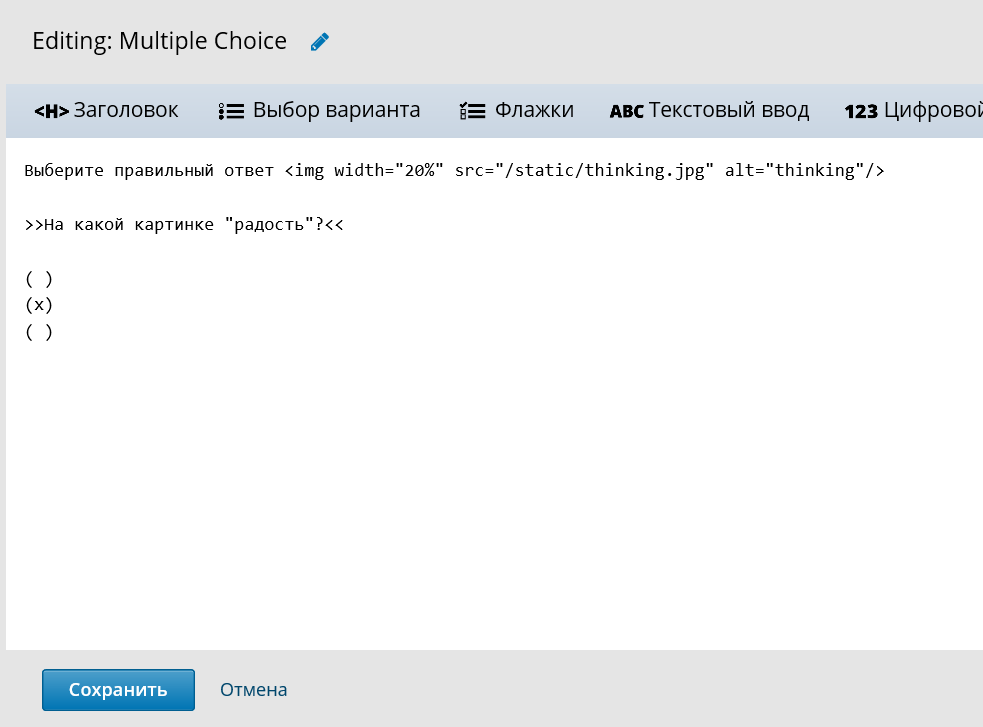
Жаман емес көрінеді! Ия, мұнда жауаптар қажет. Енді біз сұрақ қосқаннан кейін, біз сурет енгізетін жауаптарға өтуге болады
3 Суреттерді кірістіру
HTML қарапайым тапсырмалар редакторында жұмыс істейтіні белгілі емес факт. Иә, иә! Егер сіз HTML-ді білмесеңіз де, суреттер кірістіруге өте қарапайым кірістіру. Сізге керек нәрсе - тегпен танысу .
- Тырнақшалардағы суреттің өлшемін көрсетіңіз ("1" тармағындағы суреттегідей)
- Суреттің URL мекенжайын "Файлы и загрузки"-ге көшіріп, оны тырнақшалардың ішіне қойыңыз ("2" тармақтағы суреттегідей)
- Суреттің атауын тырнақшаға жазыңыз ("3"тармақтағы суреттегідей)
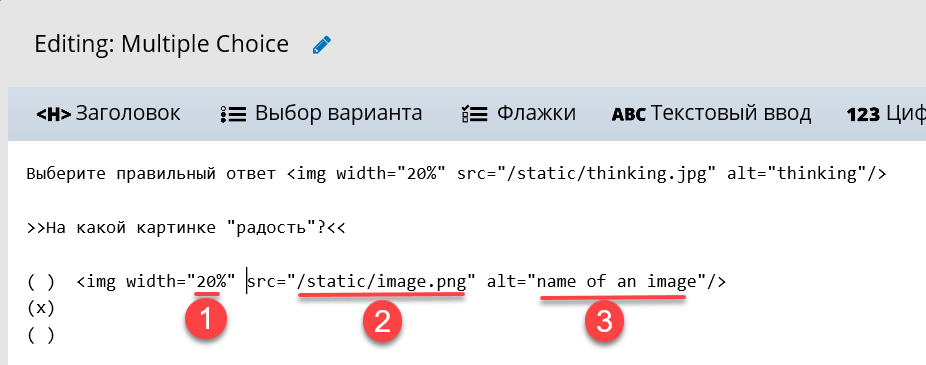
Ұмытпаңыз! Дұрыс жауап (x)-те орналасқан, сондықтан дұрыс жауабы бар суретті соның жанына қойыңыз **
Жоғарыда келтірілген мысалда келесі кодты қолдандық: <img width= “20%” src= “/static/image.png” alt= “name of an image”/>
img - браузерге бұл сурет екенін айтады
src= \" / static / image.png \" - "studio-да өз суретіңіздің URL мекенжайы есіңіздеме? "studio"? "src" - бұл суреттің "Көзі".
alt= \"name of an image\" - бұл суретті қандай да бір себептермен көре алмайтын немесе жүктей алмайтын адамдарға оқуға арналған балама мәтін. Бұл тапсырманы орындау мүмкіндігіне ие болу, олар үшін өті маңызды.
Барлығын енгізген соң "Сохранить" батырмасын басыңыз.